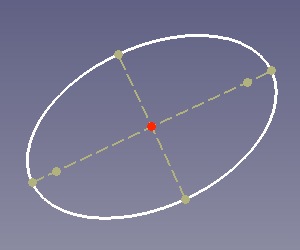Sketcher CreateEllipseByCenter/pl: Difference between revisions
No edit summary |
(Updating to match new version of source page) |
||
| Line 10: | Line 10: | ||
}} |
}} |
||
<div class="mw-translate-fuzzy"> |
|||
{{GuiCommand/pl |
{{GuiCommand/pl |
||
|Name=Sketcher CreateEllipseByCenter |
|Name=Sketcher CreateEllipseByCenter |
||
| Line 19: | Line 20: | ||
|SeeAlso=[[Sketcher_CreateEllipseBy3Points/pl|Utwórz elipsę przez trzy punkty]], [[Sketcher_CreateCircle/pl|Utwórz okrąg]], [[Sketcher_CreateArcOfEllipse/pl|Utwórz łuk na podstawie elipsy]] |
|SeeAlso=[[Sketcher_CreateEllipseBy3Points/pl|Utwórz elipsę przez trzy punkty]], [[Sketcher_CreateCircle/pl|Utwórz okrąg]], [[Sketcher_CreateArcOfEllipse/pl|Utwórz łuk na podstawie elipsy]] |
||
}} |
}} |
||
</div> |
|||
<span id="Description"></span> |
<span id="Description"></span> |
||
==Opis== |
==Opis== |
||
<div class="mw-translate-fuzzy"> |
|||
Narzędzie to rysuje elipsę wybierając trzy punkty: środek, koniec promienia głównego, promień mniejszy. |
Narzędzie to rysuje elipsę wybierając trzy punkty: środek, koniec promienia głównego, promień mniejszy. |
||
Po uruchomieniu narzędzia kursor myszki przybiera kształt białego krzyża z czerwoną ikoną elipsy. Poza tym wyświetlane są współrzędne w czasie rzeczywistym. |
Po uruchomieniu narzędzia kursor myszki przybiera kształt białego krzyża z czerwoną ikoną elipsy. Poza tym wyświetlane są współrzędne w czasie rzeczywistym. |
||
</div> |
|||
[[Image:Sketcher_CreateEllipseByCenter_Example.png]] |
|||
[[Image:Sketcher_EllipseExample1.png|500px]] |
|||
{{Caption|Ellipse (white) with internal geometry (dark yellow)}} |
|||
{{Caption|Kolejność kliknięć wskazują żółte strzałki z numerami.<br> |
|||
'''C''' to środek, '''a''' średnica główna, '''b''' średnica mała, '''F1''' i '''F2''' to punkty centralne.}} |
|||
<span id="Usage"></span> |
<span id="Usage"></span> |
||
==Użycie== |
==Użycie== |
||
See also: [[Sketcher_Workbench#Drawing_aids|Drawing aids]]. |
|||
Pos-OVP = Positional [[Sketcher_Preferences#General|On-View-Parameters]]. {{Version|0.22}}<br> |
|||
Dim-OVP = Dimensional On-View-Parameters. {{Version|0.22}} |
|||
<div class="mw-translate-fuzzy"> |
|||
* Wywołaj polecenie klikając przycisk na pasku narzędzi, wybierając pozycję menu lub używając skrótu klawiaturowego ''(musi być przypisany najpierw w [[Interface_Customization/pl|Dostosowanie interfejsu użytkownika]])''. |
* Wywołaj polecenie klikając przycisk na pasku narzędzi, wybierając pozycję menu lub używając skrótu klawiaturowego ''(musi być przypisany najpierw w [[Interface_Customization/pl|Dostosowanie interfejsu użytkownika]])''. |
||
* Pierwsze kliknięcie w oknie widoku 3D wyznacza środek elipsy. Drugie kliknięcie określa pierwszy promień i orientację elipsy. Trzecie kliknięcie określa drugi promień ''(odległość od linii zdefiniowanej przez dwa pierwsze kliknięcia to drugi promień)''. |
* Pierwsze kliknięcie w oknie widoku 3D wyznacza środek elipsy. Drugie kliknięcie określa pierwszy promień i orientację elipsy. Trzecie kliknięcie określa drugi promień ''(odległość od linii zdefiniowanej przez dwa pierwsze kliknięcia to drugi promień)''. |
||
* Po trzecim kliknięciu tworzona jest elipsa wraz z zestawem geometrii konstrukcyjnych do niej dopasowanych ''(średnica główna, średnica mniejsza, dwa ogniska)''. Geometria konstrukcyjna może być ręcznie usunięta, jeśli nie jest potrzebna, i odtworzona później. Zobacz [[Sketcher_RestoreInternalAlignmentGeometry/pl|Pokaż / ukryj geometrię wewnętrzną]]. |
* Po trzecim kliknięciu tworzona jest elipsa wraz z zestawem geometrii konstrukcyjnych do niej dopasowanych ''(średnica główna, średnica mniejsza, dwa ogniska)''. Geometria konstrukcyjna może być ręcznie usunięta, jeśli nie jest potrzebna, i odtworzona później. Zobacz [[Sketcher_RestoreInternalAlignmentGeometry/pl|Pokaż / ukryj geometrię wewnętrzną]]. |
||
* Naciśnięcie {{KEY|ESC}} lub kliknięcie prawym przyciskiem myszy powoduje przerwanie funkcji. |
* Naciśnięcie {{KEY|ESC}} lub kliknięcie prawym przyciskiem myszy powoduje przerwanie funkcji. |
||
</div> |
|||
==Notes== |
|||
<span id="Peculiarities"></span> |
|||
==Szczególe cechy== |
|||
<div class="mw-translate-fuzzy"> |
|||
* Osie główne i mniejsze elipsy są sztywno określone i nie mogą być zamienione przez zmianę rozmiaru elipsy. Jest to konsekwencją zastosowanej parametryzacji solwera ''(środek (x,y), ogniskowa1 (x,y) i długość promienia mniejszego (b))'' oraz tego samego zachowania ścisłego OpenCascade. Elipsa musi być obrócona, aby zamienić osie. |
* Osie główne i mniejsze elipsy są sztywno określone i nie mogą być zamienione przez zmianę rozmiaru elipsy. Jest to konsekwencją zastosowanej parametryzacji solwera ''(środek (x,y), ogniskowa1 (x,y) i długość promienia mniejszego (b))'' oraz tego samego zachowania ścisłego OpenCascade. Elipsa musi być obrócona, aby zamienić osie. |
||
* Elipsa może funkcjonować jako koło, gdy jej linie średnicy głównej i mniejszej są usuwane, a jedno z ognisk jest związane, aby pokryć się ze środkiem. Ale wiązanie promienia nie będzie działać na takim okręgu. |
* Elipsa może funkcjonować jako koło, gdy jej linie średnicy głównej i mniejszej są usuwane, a jedno z ognisk jest związane, aby pokryć się ze środkiem. Ale wiązanie promienia nie będzie działać na takim okręgu. |
||
* Przesuwanie elipsy po krawędzi jest takie samo jak przesuwanie jej środka. |
* Przesuwanie elipsy po krawędzi jest takie samo jak przesuwanie jej środka. |
||
</div> |
|||
Revision as of 09:07, 13 April 2024
|
|
| Lokalizacja w menu |
|---|
| Szkic → Elementy geometryczne szkicownika → Utwórz elipsę przez środek |
| Środowisko pracy |
| Szkicownik |
| Domyślny skrót |
| G E E |
| Wprowadzono w wersji |
| 0.15 |
| Zobacz także |
| Utwórz elipsę przez trzy punkty, Utwórz okrąg, Utwórz łuk na podstawie elipsy |
Opis
Narzędzie to rysuje elipsę wybierając trzy punkty: środek, koniec promienia głównego, promień mniejszy. Po uruchomieniu narzędzia kursor myszki przybiera kształt białego krzyża z czerwoną ikoną elipsy. Poza tym wyświetlane są współrzędne w czasie rzeczywistym.
Ellipse (white) with internal geometry (dark yellow)
Użycie
See also: Drawing aids.
Pos-OVP = Positional On-View-Parameters. introduced in version 0.22
Dim-OVP = Dimensional On-View-Parameters. introduced in version 0.22
- Wywołaj polecenie klikając przycisk na pasku narzędzi, wybierając pozycję menu lub używając skrótu klawiaturowego (musi być przypisany najpierw w Dostosowanie interfejsu użytkownika).
- Pierwsze kliknięcie w oknie widoku 3D wyznacza środek elipsy. Drugie kliknięcie określa pierwszy promień i orientację elipsy. Trzecie kliknięcie określa drugi promień (odległość od linii zdefiniowanej przez dwa pierwsze kliknięcia to drugi promień).
- Po trzecim kliknięciu tworzona jest elipsa wraz z zestawem geometrii konstrukcyjnych do niej dopasowanych (średnica główna, średnica mniejsza, dwa ogniska). Geometria konstrukcyjna może być ręcznie usunięta, jeśli nie jest potrzebna, i odtworzona później. Zobacz Pokaż / ukryj geometrię wewnętrzną.
- Naciśnięcie ESC lub kliknięcie prawym przyciskiem myszy powoduje przerwanie funkcji.
Notes
- Osie główne i mniejsze elipsy są sztywno określone i nie mogą być zamienione przez zmianę rozmiaru elipsy. Jest to konsekwencją zastosowanej parametryzacji solwera (środek (x,y), ogniskowa1 (x,y) i długość promienia mniejszego (b)) oraz tego samego zachowania ścisłego OpenCascade. Elipsa musi być obrócona, aby zamienić osie.
- Elipsa może funkcjonować jako koło, gdy jej linie średnicy głównej i mniejszej są usuwane, a jedno z ognisk jest związane, aby pokryć się ze środkiem. Ale wiązanie promienia nie będzie działać na takim okręgu.
- Przesuwanie elipsy po krawędzi jest takie samo jak przesuwanie jej środka.
- Przybory: Nowy szkic, Edycja szkicu, Mapuj szkic na powierzchnię, Zmień orientację szkicu, Sprawdź poprawność szkicu, Połącz szkice, Odbicie lustrzane szkicu, Zamknij szkic, Widok szkicu, Widok przekroju, Włącz / wyłącz siatkę, Włącz / wyłącz przyciąganie, Kolejność renderowania, Przerwij operację
- Geometrie szkicownika: Punkt, Linia, Komponent utwórz łuk, Łuk, Utwórz łuk przez 3 punkty, Komponent utwórz okrąg, Okrąg, Utwórz okrąg przez 3 punkty, Komponent utwórz stożek, Utwórz elipsę względem środka, Utwórz elipsę przez 3 punkty, Utwórz łuk elipsy, Utwórz łuk hyperboli, Utwórz łuk paraboli, Komponent utwórz krzywą złożoną, Utwórz krzywą złożoną, Utwórz okresową utwórz krzywą złożoną, Polylinia (linia wielopunktowa), Prostokąt, Komponent utwórz wielokąt foremny, Trójkąt, Kwadrat, Pięciokąt, Sześciokąt, Siedmiokąt, Ośmiokąt, Utwórz wielokąt foremny, Rowek, Zaokrąglenie, Zaokrąglenie z zachowaniem wiązań, Przytnij, Rozszerz, Geometria zewnętrzna, Kalka techniczna, Tryb konstrukcyjny
- Wiązania szkicownika
- Wiązania geometryczne Wiązanie zbieżności punktów, Wiązanie punktu na obiekcie, Wiązanie pionowe, Wiązanie poziome, Wiązanie równoległości, Wiązanie prostopadłości, Wiązanie styczności, Wiązanie równości, Wiązanie symetrii, Wiązanie zablokowania
- Wiązania wymiarów Wiązanie blokady odległości, Zwiąż odległość poziomą, Zwiąż odległość pionową, Wiązanie odległości, Wiązanie promienia, Wiązanie średnicy, Zwiąż automatycznie promień / średnicę, Wiązanie kąta, Wiązanie prawo Snella
- Narzędzia wiązań: Przełącz kontrolę wiązania, Przełącz aktywność wiązania
- Narzędzia szkicownika Wybierz elementy bez wiązań, Wybierz powiązane więzy, Wybierz powiązaną geometrię, Wybierz zbędne wiązania, Wybierz wiązania konfliktowe, Pokaż / ukryj geometrię wewnętrzną, Wybierz odniesienie położenia, Wybierz oś poziomą, Wybierz oś pionową, Odbicie lustrzane, Klonuj, Kopiuj, Przesuń, Szyk prostokątny, Usuń wyrównanie osi, Usuń wszystkie geometrie, Usuń wszystkie wiązania
- Narzędzia B-spline dla szkicownika. Pokaż / ukryj stopień krzywej złożonej, Pokaż/ukryj ramkę kontrolną krzywej złożonej, Pokaż / ukryj grzebień krzywizny krzywej złożonej, Pokaż / ukryj wyświetlanie węzłów krzywej złożonej, Pokaż / ukryj wagę punktu kontrolnego krzywej złożonej, Konwertuj geometrię na krzywą złożoną, Zwiększ stopień krzywej złożonej, Zmniejsz stopień krzywej złożonej, Zwiększ krotność węzłów krzywej złożonej, Zmniejsz krotność węzła krzywej złożonej, Wstaw węzeł, Połącz krzywe
- Przestrzeń wirtualna szkicownika Przełącz przestrzeń wirtualną
- Dodatkowe: Okienko dialogowe Szkicownika, Preferencje, Skrypty Szkicownika
- Jak zacząć
- Instalacja: Pobieranie programu, Windows, Linux, Mac, Dodatkowych komponentów, Docker, AppImage, Ubuntu Snap
- Podstawy: Informacje na temat FreeCAD, Interfejs użytkownika, Profil nawigacji myszką, Metody wyboru, Nazwa obiektu, Edytor ustawień, Środowiska pracy, Struktura dokumentu, Właściwości, Pomóż w rozwoju FreeCAD, Dotacje
- Pomoc: Poradniki, Wideo poradniki
- Środowiska pracy: Strona Startowa, Architektura, Assembly, CAM, Rysunek Roboczy, MES, Inspekcja, Siatka, OpenSCAD, Część, Projekt Części, Punkty, Inżynieria Wsteczna, Robot, Szkicownik, Arkusz Kalkulacyjny, Powierzchnia 3D, Rysunek Techniczny, Test Framework